Adobe Photoshop dasturi va imkoniyatlari.
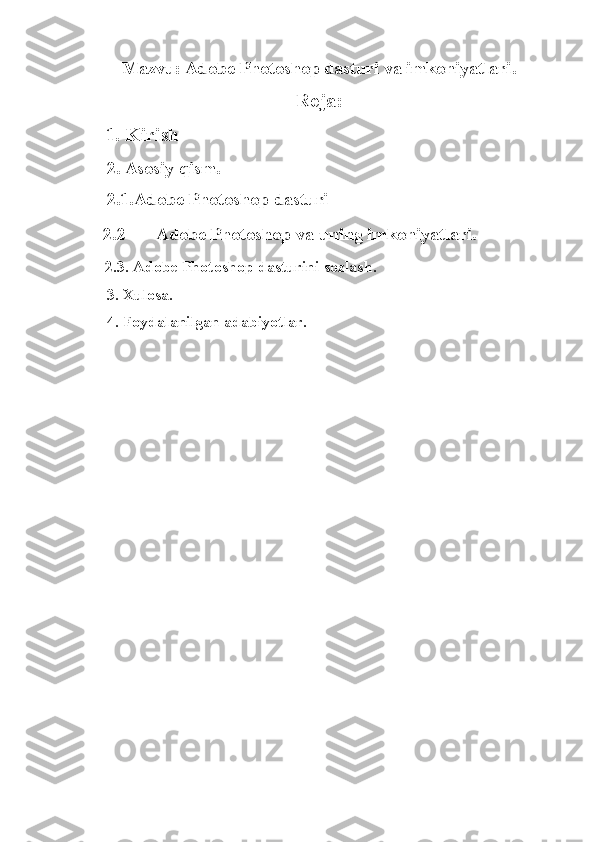
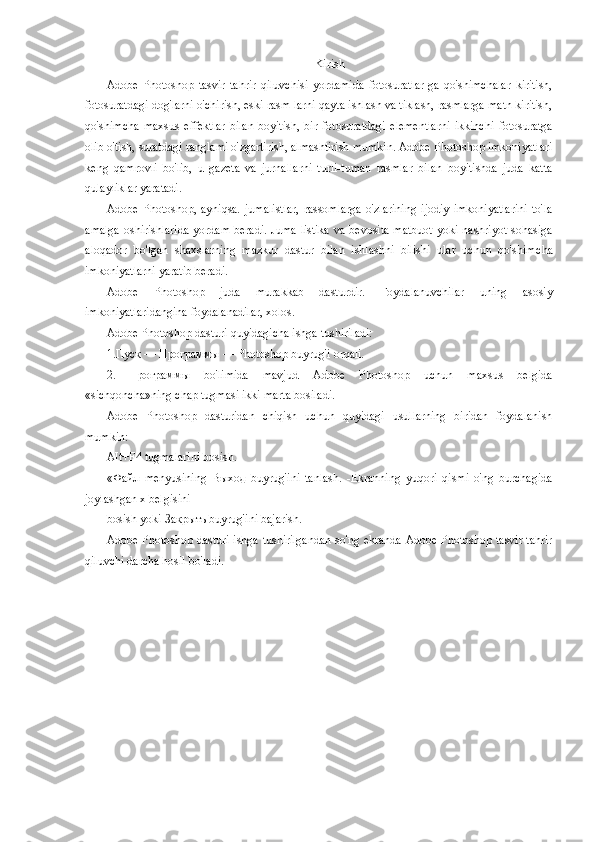
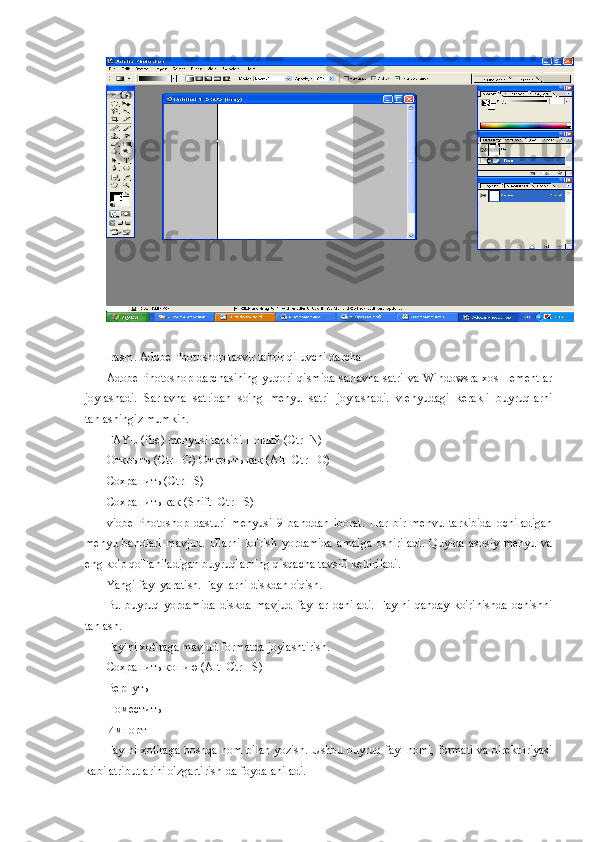
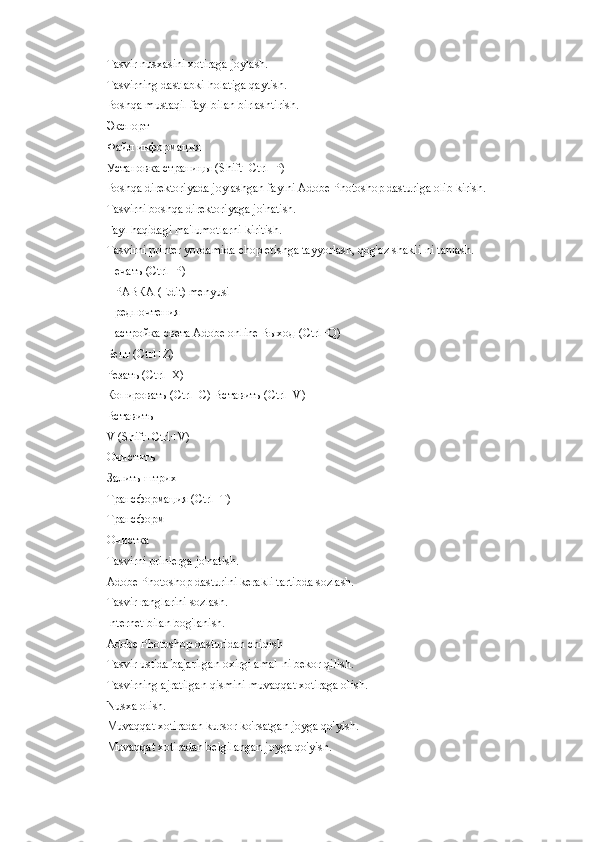
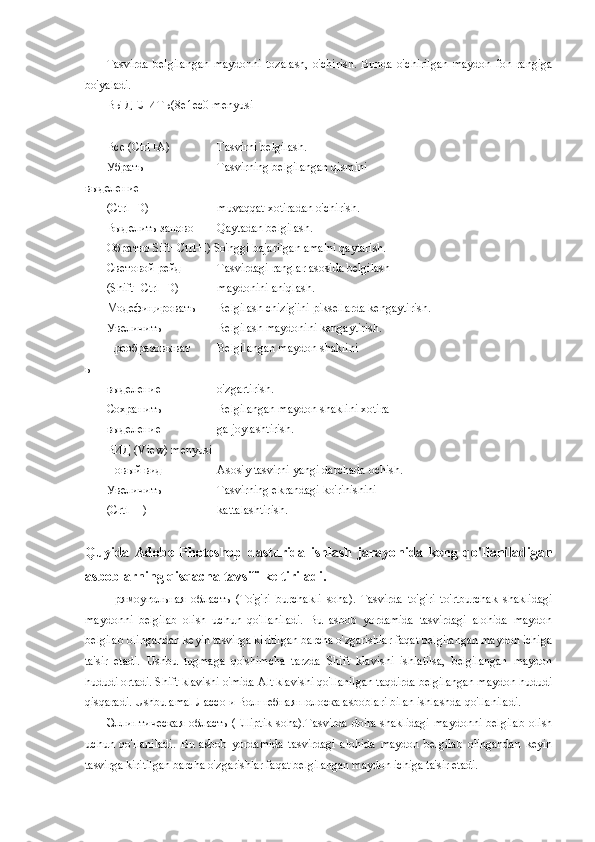
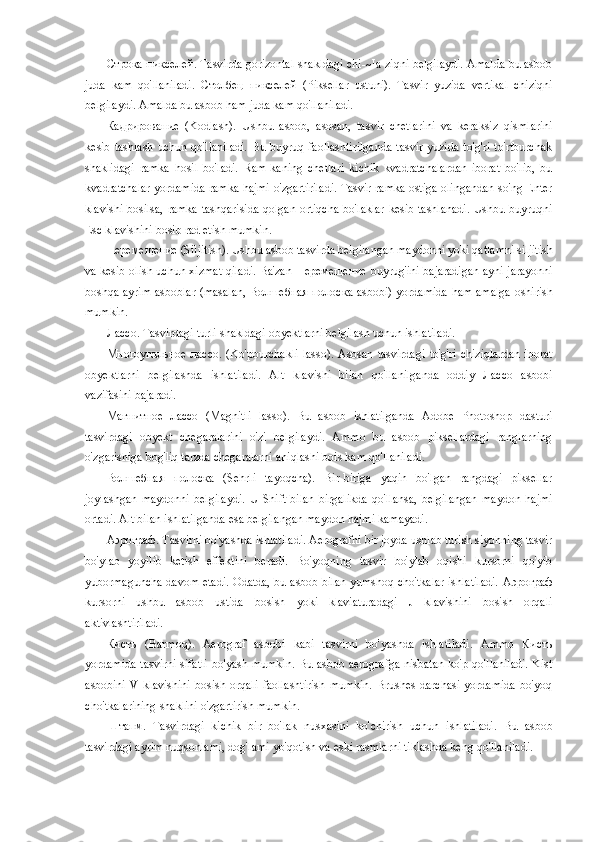
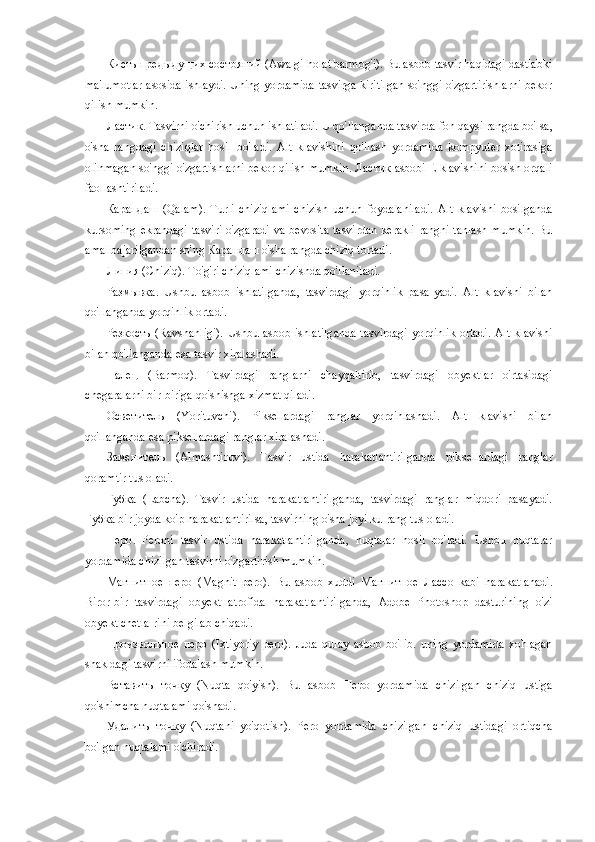
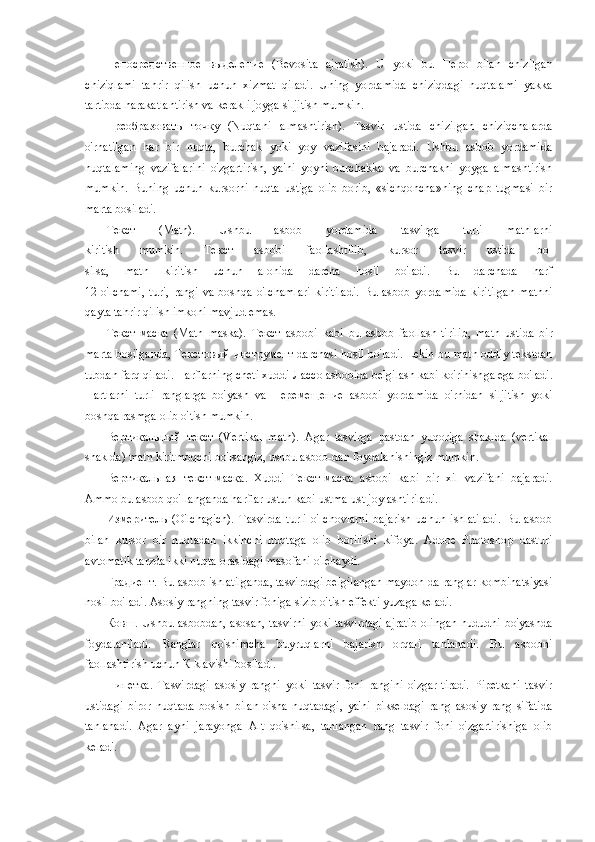
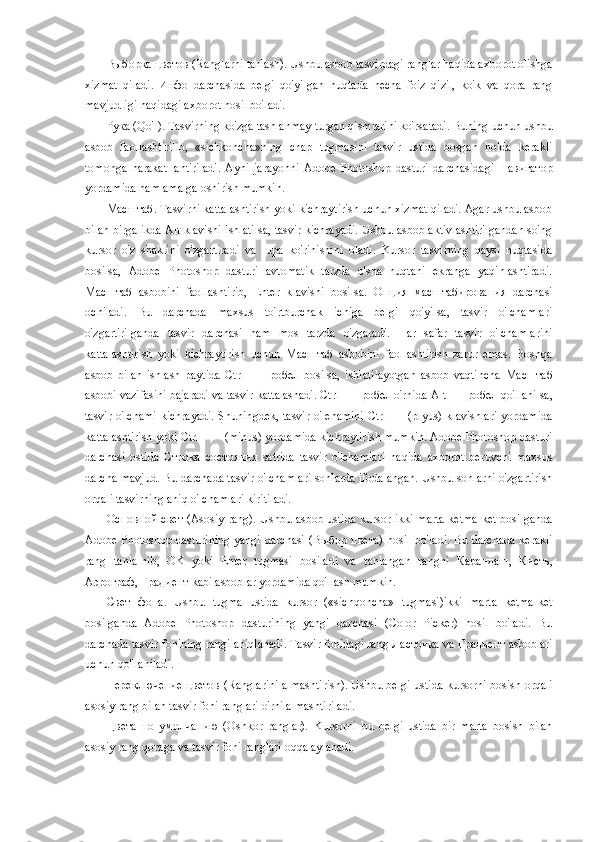
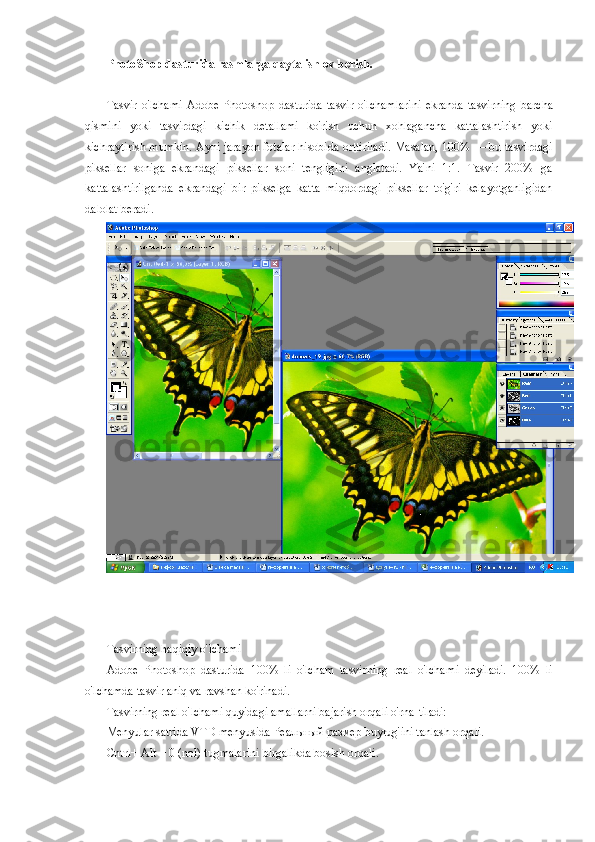
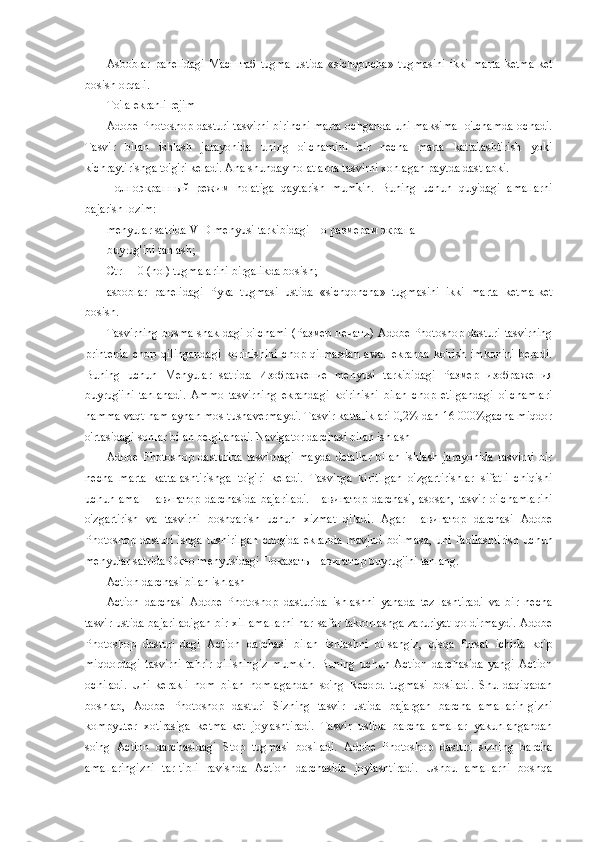
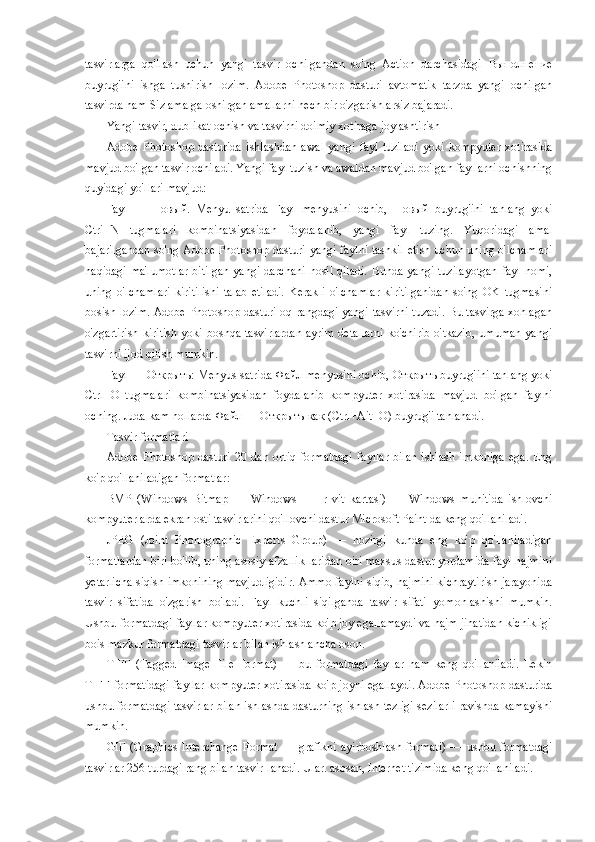
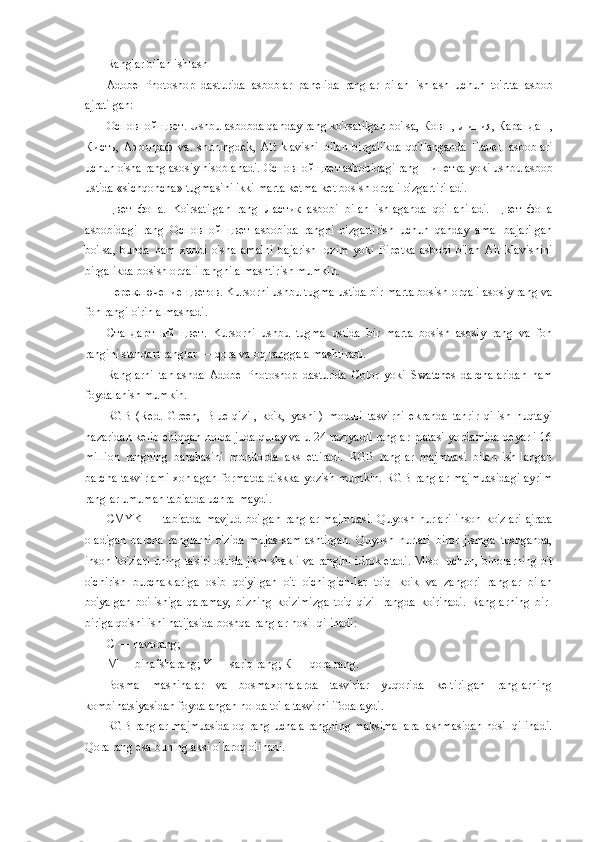
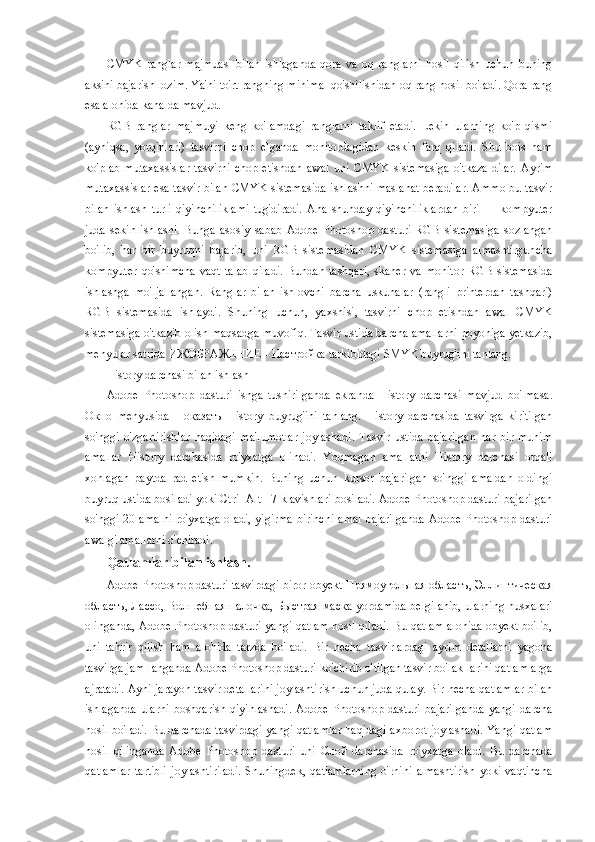
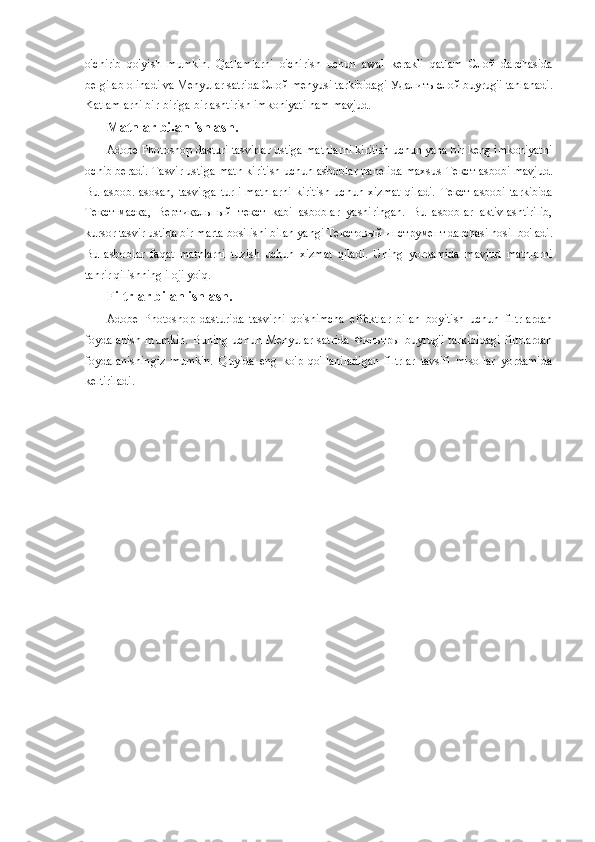
![Foydalanilgan adabiyotlar.
1. texnoman.uz sayti
2. Aleksandr Yefremov. Tsifrovaya fotografiya i Photoshop. Uroki masterstva.
— SPb.: „Piter“, 2009. — 192 s. — ISBN 978-5-388-00387-4
3. Piter Boyer. Photoshop CS6 dlya chaynikov = Photoshop CS6 For
Dummies. — M.: „Dialektika“, 2012. — 448 s. — ISBN 978-5-8459-1812-3 .
4. infoman.uz sayti , archived from the original on 2018-04-04, qaraldi: 2021-
01-28Adobe Photoshop]]](/data/documents/205ba71c-d613-4015-8a26-fd319dfac48d/page_16.png)
Mazvu: Adobe Photoshop dasturi va imkoniyatlari . Reja: 1. Kirish 2. Asosiy qism. 2.1. Adobe Photoshop d asturi 2.2 Adobe Photoshop va uning imkoniyatlari . 2.3. Adobe Photoshop dasturini sozlash. 3. Xulosa. 4. Foydalanilgan adabiyotlar.
Kirish Adobe Photoshop tasvir tahrir qiluvchisi yordamida fotosuratlar-ga qo'shimchalar kiritish, fotosuratdagi dog'larni o'chirish, eski rasm-larni qayta ishlash va tiklash, rasmlarga matn kiritish, qo'shimcha maxsus effektlar bilan boyitish, bir fotosuratdagi elementlarni ikkinchi fotosuratga olib o'tish, suratdagi ranglami o'zgartirish, almashtirish mumkin. Adobe Photoshop imkoniyatlari keng qamrovli bo'lib, u gazeta va jurnallarni turli-tuman rasmlar bilan boyitishda juda katta qulayliklar yaratadi. Adobe Photoshop, ayniqsa. jumalistlar, rassomlarga o'zlarining ijodiy imkoniyatlarini to'la amalga oshirishlarida yordam beradi. Juma-listika va bevosita matbuot yoki nashriyot sohasiga aloqador bo'lgan shaxslarning mazkur dastur bilan ishlashni bilishi ular uchun qo'shim cha imkoniyatlarni yaratib beradi. Adobe Photoshop juda murakkab dasturdir. Foydalanuvchilar uning asosiy imkoniyatlaridangina foydalanadilar, xolos. Adobe Photoshop dasturi quyidagicha ishga tushiriladi: 1. Пуск — Программы — Photoshop buyrug'i orqali. 2. Программы bo'limida mavjud Adobe Photoshop uchun maxsus belgida «sichqoncha»ning chap tugmasi ikki marta bosiladi. Adobe Photoshop dasturidan chiqish uchun quyidagi usullarning biridan foydalanish mumkin: AIt+F4 tugmalarini bosish. « Файл menyusining Выход buyrug'ini tanlash. -Ekranning yuqori qismi o'ng burchagida joylashgan x belgisini bosish yoki Закрыть buyrug'ini bajarish. Adobe Photoshop dasturi ishga tushirilgandan so'ng ekranda Adobe Photoshop tasvir tahrir qiluvchi darcha hosil bo'ladi.
-rasm. Adobe Photoshop tasvir tahrir qiluvchi darcha Adobe Photoshop darchasining yuqori qismida sarlavha satri va Windowsra xos -lementlar joylashadi. Sarlavha satridan so'ng menyu satri joylashadi. vlenyudagi kerakli buyruqlarni tanlashingiz mumkin. FAYL (file) menyusi tarkibi Новый (Ctr+N) Открыть (Ctrl+O) Открыть как (Alt+Ctrl+O) Сохранить (Ctrl+S) Сохранить как (Shift+Ctrl+S) viobe Photoshop dasturi menyusi 9 banddan iborat. Har bir menvu tarkibida ochiladigan menyu bandlari mavjud. Ularni ko'rish yordamida amalga oshiriladi. Quyida asosiy menyu va eng ko'p qo'llaniladigan buyruqlarning qisqacha tavsifi keltiriladi. Yangi fayl yaratish. Fayllarni diskdan o'qish. Bu buyruq yordamida diskda mavjud fayllar ochiladi. Faylni qanday ko'rinishda ochishni tanlash. Faylni xotiraga mavjud formatda joylashtirish. Сохранить копию (Alt+Ctrl+S) Вернуть Поместить Импорт Faylni xotiraga boshqa nom bilan yozish. Ushbu buyruq fayl nomi, formati va direktoriyasi kabi atributlarini o'zgartirish-da foydalaniladi.
Tasvir nusxasini xotiraga joylash. Tasvirning dastlabki holatiga qaytish. Boshqa mustaqil fayl bilan bir lashtirish. Экспорт Файл информация Установка страницы (Shift+Ctrl+P) Boshqa direktoriyada joylashgan faylni Adobe Photoshop dastu riga olib kirish. Tasvirni boshqa direktoriyaga jo'natish. Fayl haqidagi ma'lumotlarni kiritish. Tasvirni printer yordamida chop etishga tayyorlash, qog'oz shakli-ni tanlash. Печать (Ctrl+P) ПРАВКА (Edit) menyusi Предпочтения Настройка света Adobe online Выход (Ctrl+Q) Бент (Ctrl+Z) Резать (Ctrl+X) Копировать (Ctrl+C) Вставить (Ctrl+V) Вставить V (Shift+Ctrl+V) Очистить Залить штрих Трансформация (Ctrl+T) Трансформ Очистка Tasvirni prinlerga jo'natish. Adobe Photoshop dasturini kerakli tartibda sozlash. Tasvir ranglarini sozlash. Internet bilan bog'lanish. Adobe Photoshop dasturidan chiqish Tasvir ustida bajarilgan oxirgi amal-ni bekor qilish. Tasvirning ajratilgan qismini muvaqqat xotiraga olish. Nusxa olish. Muvaqqat xotiradan kursor ko'rsatgan joyga qo'yish. Muvaqqat xotiradan belgilangan joyga qo'yish.
Tasvirda belgilangan maydonni tozalash, o'chirish. Bunda o'chirilgan maydon fon rangiga bo'yaladi. ВЫДЕЛИТЬ(8е1ес0 menyusi Все (Ctrl+A) Tasvirni belgilash. Убрать выделение Tasvirning belgilangan qismini (Ctrl+D) muvaqqat xotiradan o'chirish. Выделить заново Qaytadan belgilash. Обратно Sift+Ctrl+I) So'nggi bajarilgan amalni qaytarish. Световой рейд Tasvirdagi ranglar asosida belgilash (Shift+Ctrl+D) maydonini aniqlash. Модефицировать Belgilash chizig'ini piksellarda kengaytirish. Увеличить Belgilash maydonini kengaytirish. Преобразовыват ь Belgilangan maydon shaklini выделение o'zgartirish. Сохранить Belgilangan maydon shaklini xotira- выделение ga joylashtirish. ВИД (View) menyusi Новый вид Asosiy tasvirni yangi darchada ochish. Увеличить Tasvirning ekrandagi ko'rinishini (Crtl++) kattalashtirish. Quyida Adobe Photoshop dasturida ishlash jarayo nida keng qo'llaniladigan asboblarning qisqacha tavsifi keltiriladi. Прямоугольная область (To'g'ri burchakli soha). Tasvirda to'g'ri to'rtburchak shaklidagi maydonni belgilab olish uchun qo'llaniladi. Bu asbob yordamida tasvirdagi alohida maydon belgilab olingandan keyin tasvirga kiritilgan barcha o'zgarishlar faqat belgilangan maydon ichiga ta'sir etadi. Ushbu tugmaga qo'shimcha tarzda Shift klavishi ishlatilsa, belgilangan maydon hududi ortadi. Shift klavishi o'mida Alt klavishi qo'llanilgan taqdirda belgilangan maydon hududi qisqaradi. Ushbu amal Лассо и Волшебная полоска asboblari bilan ishlashda qo'llaniladi. Эллиптическая область (Elliptik soha).Tasvirda doira shaklidagi maydonni belgilab olish uchun qo'llaniladi. Bu asbob yordamida tasvirdagi alohida maydon belgilab olingandan keyin tasvirga kiritilgan barcha o'zgarishlar faqat belgilangan maydon ichiga ta'sir etadi.
